Contents
電気コンセントでLANを構築できるPLC技術
電気コンセントに差し込むだけでインターネット通信が出来ると言うサービスが話題になりましたが結局は実現する見込みはありませんでした。
BUFFALOからWi-Fi無線機能を搭載した有線/無線PCLアダプタ兼用ブロードバンドルータWPL-05G300登場。ブロードバンドルータとしても、Wi-Fi無線親機としても、PLCアダプタとしても利用可能です。
しかしながら、電気コンセントを利用したLAN構築技術はそのまま残され、パナソニックから家庭の電源コンセントを使って手軽にLANを繋ぐことが出来る。「HD-PLC」方式を採用したPLCアダプターのスタートパックが販売されました
PLCアダプタ
販売価格:オープン

パナソニックの製品情報ページはこちら
まず基本性能情報です。
- WAN側インターフェースは従来のモデムやモデム兼ルータ
- 通信速度 それぞれ最大 TCPの場合は50Mbps UDPの場合は80Mbps 半二重か全二重の通信速度かは現状不明
構成イメージ
- マスターアダプター(モデムもしくはルータに繋ぎます)
- ターミナルアダプター(パソコンやプレイステーションを有線LANで接続)
まず基本的な構成は、マスターとターミナルが必ずセットになります。
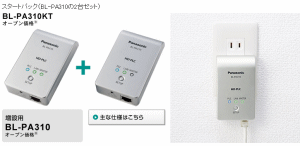
一台のターミナルにハブを経由して最大8台のクライアント(例パソコンやプレイステーション等)を繋いでインターネット通信を行う事が出来ます。
一台のマスターに繋ぐことが出来るターミナルは最大15台数となります。
接続イメージ
PLCアダプタを利用してPCと接続するイメージ図
PCLマスターとターミナルの無線通信距離は約150m以内とのこと。無線信号を合わすには、セットアップボタンを押すだけ。ターミナルからはLANケーブルで接続するのが基本になります。

PLCアダプタと複数クライアント接続イメージ図
基本的にはHUBを中継します。HUBでLANポートを分岐してそれぞれの機器がネットへ繋がる様になります。
以下の様にHUBをターミナルと繋いで、各種クライアントに繋ぐことが出来ます。(最大8台)

PLCアダプタと無線LAN構築イメージ図
上記図でHUBの替わりに無線LAN親機を繋ぎかえるだけ。ただし、無線LAN親機はルータタイプを繋げてはいけません。もしルータタイプを繋げてしまった場合は無線親機をブリッジ動作に切り替える様にします。

PCLアダプタと有線LANと無線LAN複合接続イメージ図
HUBで分岐させたLANポートに一台無線LANの親機を繋げば複合LANを構築する事が出来ます。

それぞれ接続構成図を簡単に説明しましたが、インターネットに接続するためには、別途インターネットサービスプロバイダーとの契約や、モデム、ルーターなどの機器が必要です
また具体的なPLCサービス対応プロバイダや電力会社側との契約情報等の詳細を確認出来ないので、さらに詳しく知りたい方はパナソニックお客様相談センターに一度確認してみると良いと思います。
パナソニックお客様相談センター0120-878-365 年中無休の9:00から20:00まで受付中
TL-PA4010 KITを入手 ペアリングとPLC接続速度を測ってみた(2022年11月15日追記記事)
Wi-Fiルーターを取り扱うTP-Linkから発売されているPLCアダプター2個セット「TL-PA4010 KIT」を入手し自宅で検証してみました。
以下が製品内容です。PLC本体と2mのストレートLANケーブルそれぞれ2つ付属します。
設定(ペアリングと言う)は非常に簡単でしたが、検証した建物の配電盤に問題があり、1階-2階・2階-3階・1階-3階間のPLC接続ができなかった。
今回は同じ階での検証となります。
一階が店舗の自宅に設置されているブレーカー(配電盤)です。基本的に上と下にブレーカーがわかれているのだが、上ブレーカーレイアウトのコンセントなら繋がりやすいと言われています。
詳しくは「https://www.iodata.jp/support/qanda/answer/s14658.htm」を参照ください。
TL-PA4010の基本スペック
TL-PA4010 KITの最大速度は100BASE-TXまでの対応なので100Mbpsになります。
宅内で信号が到達できる距離は300メートル(1000フィート)と言う説明だが、配線板のレイアウトによっては繋がらないお部屋のコンセントも存在しますのでご注意ください。
ペアリング(接続設定)
ペアリングは簡単です、ペアリング後に希望の部屋に持っていって繋ぐことができるので、まず以下の様にペアリングを先に完了してしまいます。
近くのコンセントで行います。
設定ボタンをそれぞれ押して、パワーラインランプが2台とも点灯したらペアリング設定完了になります。
TL-PA4010のランプを確認する場所
PLCのペアリングが完了したら、LANを構築したい部屋のコンセントに差し込むのだが、パワーラインと言うPower・LEDランプの下のLEDランプを確認する必要があります。
パワーライン・LEDが点灯していれば正しく信号が来ているのでネットワーク接続ができている事になるのだが、点滅(信号が弱い)や消灯(信号が来てない)だとネットワーク接続が不安定または接続できていない事になるのでPLCが使えないと判断しなければならない。
TL-PA4010の速度を計測
TL-PA4010を同じフロアのコンセントに差し込んで、ASUS・Wi-Fi5ルーターに繋いでIEEE802.11acモード(Wi-Fi速度は260Mbps)で繋いで速度を計測した結果です。
概ね60Mbps前後の安定した速度(ダウンロード側)でした。
タコ足配線にPLCを差し込んでも繋がるの?
タコ足にPLCを差し込んで繋がるのか試してみたのですが、問題なく繋がります。
ただし、接続速度は大きく影響を受ける印象で、大幅に速度は低下する可能性があります。
ネットワーク機器が異なりIEEE802.11gモード(Wi-Fi速度は最大54Mbps)計測結果になりますが、概ね下り速度17Mbps前後でした。Wi-Fi5に変更しても恐らく速度は改善しないものと思います。













コメント